Młyńczyska - klasa VII
- Super User
Materiały do nauki zdalnej
Informatyka klasa VII
Kontakt ze mną możliwy jest za pomocą komunikatora Skype (Ten adres pocztowy jest chroniony przed spamowaniem. Aby go zobaczyć, konieczne jest włączenie w przeglądarce obsługi JavaScript. – tj. nick adminsp) lub podanego maila.
Uwaga najnowsze materiały umieszczane są zawsze u góry strony. Wykonaj wszystkie polecenia i prześlij zadanie nauczycielowi.
Ostatnio dodane materiały:
.
23 czerwca
Temat: Dodawanie pliku do Onedrive
Na dzisiejszej lekcji kontynuujemy prace z OneDrive. Przed rozpoczęciem drugiej części zadania obejrzyj film.
- Uruchom program Paint
- Wykonaj (pięciominutowy) rysunek
- Zapisz swoją pracę na pulpicie - sugerowana nazwa: rysunek Twoje imię, np. rysunek Adasia
Kolejne kroki pokazane są na filmie:
- Zaloguj się do Office 365
- Otwórz program OneDrive
- Utwórz katalog Rysunki
- Za pomocą myszki przenieś plik rysunku z pulpitu (skopiuj) do zmniejszonego okna z OneDrive (do folderu rysunki)
- Udostępnij plik (skopiuj link do pliku)
- Przejdź do programu Outlook i wyślij link na adres Ten adres pocztowy jest chroniony przed spamowaniem. Aby go zobaczyć, konieczne jest włączenie w przeglądarce obsługi JavaScript.
Obejrzyj jeszcze raz film i wykonaj zadanie
9 czerwca
Temat: Jak pracować w OneDrive
Aby wykonać dzisiejszą pracę należy mieć aktywowane konto i zalogować się do platformy Office 365, jeżeli tego jeszcze nie zrobiłeś/aś to wróć do lekcji wcześniejszej (loginy i hasła przesłały Wam Panie Wychowawczynie)
Bardzo proszę z uwagą obejrzeć poniższy film
Zadanie: Proszę utworzyć plik Worda w Onedrive, następnie go udostępnić a link przesłać pocztą elektroniczną na adres Ten adres pocztowy jest chroniony przed spamowaniem. Aby go zobaczyć, konieczne jest włączenie w przeglądarce obsługi JavaScript.
Poniższy film pokazuje jak to należy wykonać:
2 czerwca
Temat: Logujemy się do Microsoft 365
Nie dawno Pan Marcin Rusnarczyk uzyskał dla wszystkich uczniów i nauczycieli naszej Szkoły bezpłatny dostęp o platformy Microsoft 365 (Office 365).
Na dzisiejszej lekcji zalogujesz się do Microsoft 365, przed logowaniem zapoznaj się z poniższymi poradami:
(W Office 365 będziemy pracować na kilku kolejnych lekcjach)
- Login i hasło znajdziecie w Waszym dzienniku elektronicznym
rys. 1
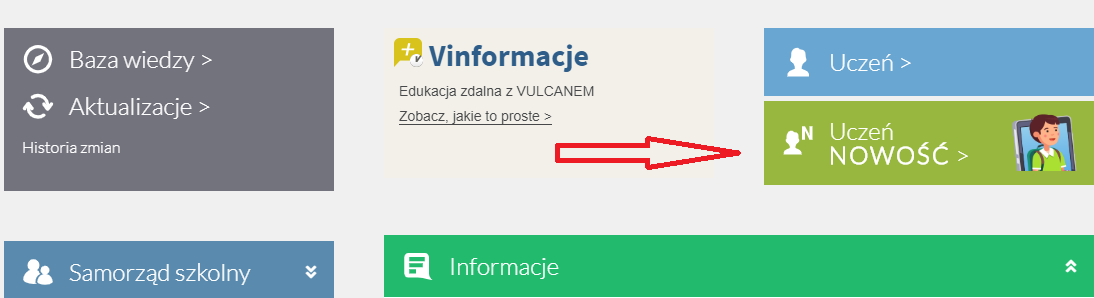
rys. 2
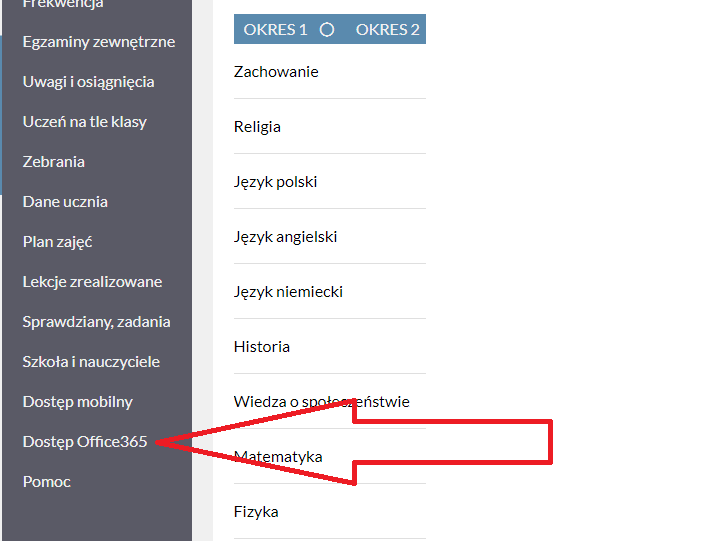
rys. 3

- Teraz proszę uważnie obejrzeć film
Bardzo pomocną okaże się instrukcja stworzona przez Pana Marcina link
Czy się zalogowałeś sprawdzimy na kolejnej lekcji. (Nie trzeba wysyłać informacji o logowaniu, dzięki uprzejmości Pana Marcina mam do niej dostęp)
26 maja
Projekt Wycieczka do Wrocławia
Temat: Wycieczka do Wrocławia - kosztorys
Twoja klasa wybiera się na wycieczkę do Wrocławia, w arkuszu kalkulacyjnym (Excel/Calc) przygotuj wykaz kosztów wycieczki. W wykazie uwzględnij koszt przypadający na jednego ucznia.
W arkuszu kalkulacyjnym umieść:
- ilość uczniów,
- ilość opiekunów,
- koszty podróży,
- koszty biletów miejscowych,
- dwa noclegi,
- zwiedzanie,
- wycieczkę statkiem,
- koszt wyżywienia (śniadanie, drugie śniadanie, obiadokolacja).
- dowolny wykres na podstawie powyższych danych
Wszystkich informacji dotyczących kosztów wycieczki (kwoty mogą być przykładowe) szukaj na stronach internetowych.
W ramach kosztorysu należy uwzględnić pieniądze otrzymane od Rady Rodziców
Wygląd przykładowego arkusza
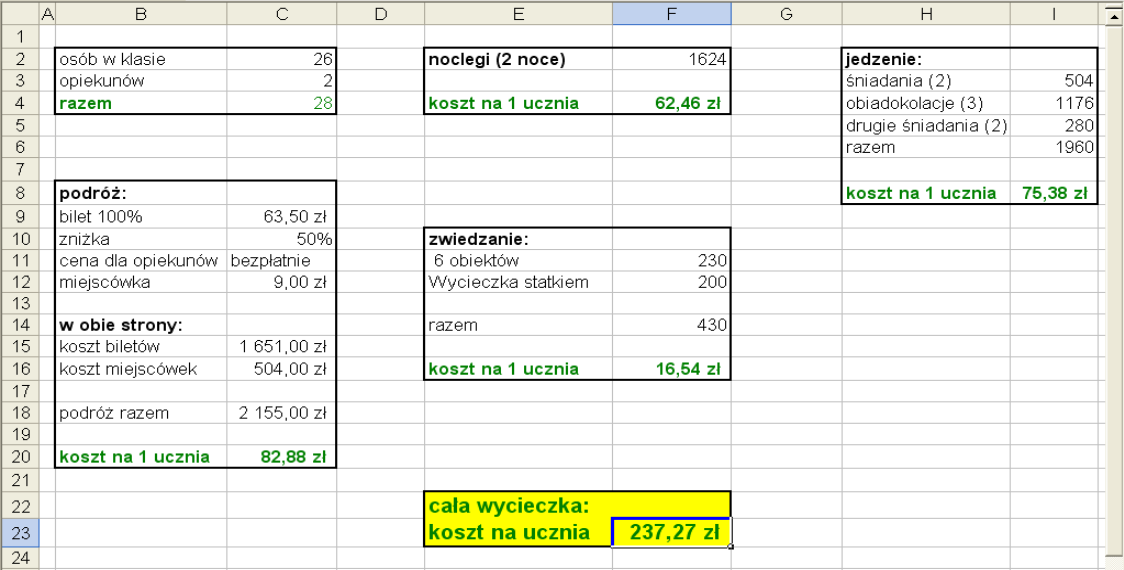
W tworzeniu tabeli pomóc może Ci materiał zawarty na stronie Epodreczniki link
Dokument zapisz pod nazwą „koszty wycieczki Twoje imię i nazwisko Młyńczyska” i wyślij na adres Ten adres pocztowy jest chroniony przed spamowaniem. Aby go zobaczyć, konieczne jest włączenie w przeglądarce obsługi JavaScript.
Projekt Wycieczka do Wrocławia
Temat: Wycieczka do Wrocławia - prezentacja
Narzędzia: Microsoft PowerPoint / Impres
Na poprzednich lekcjach stworzyłeś już podanie i ogłoszenie. Dzisiaj przyszedł czas aby zachęcić i przygotować koleżanki i kolegów do naszej wycieczki...
Wykonaj prezentację na temat atrakcji miasta Warszawy.
Prezentacja powinna zawierać:
- Ok. 30 procent tekstu (każdy slajd poza tytułowym)
- Ok. 70 procent szeroko pojętej grafiki (każdy slajd poza tytułowym)
- Prezentacja powinna być poprawna pod względem merytorycznym
- 10 slajdów, jeżeli nie wyczerpiesz tematu, to oczywiście może być więcej
Aby stworzyć bardzo dobrą prezentację, skorzystaj z porad znajdujących się w artykule poniżej:
Jak zrobić dobrą prezentację PowerPoint? 10 podstawowych zasad - link
Pracę wyślij na adres Ten adres pocztowy jest chroniony przed spamowaniem. Aby go zobaczyć, konieczne jest włączenie w przeglądarce obsługi JavaScript. (w tytule: Twoje imię i nazwisko; prezentacja, Młyńczyska)
12 maja
Projekt Wycieczka do Wrocławia
Temat: Wycieczka do Wrocławia - piszemy ogłoszenie
Narzędzia: Edytor tekstu Word/Writer lub Ms Publisher
Napisz ogłoszenie zachęcające do wzięcia udziału w wycieczce, dokument powinien zawierać poza tekstem grafikę związaną z miejscem i programem wycieczki.
Pracę wyślij na adres Ten adres pocztowy jest chroniony przed spamowaniem. Aby go zobaczyć, konieczne jest włączenie w przeglądarce obsługi JavaScript. (w tytule: Twoje imię i nazwisko; ogłoszenie, Młyńczyska)
Aby poprawnie skonstruować ogłoszenie, obejrzyj film i zapoznaj się z poniższym tekstem:
Co to jest ogłoszenie
Ogłoszenie to podanie jakiejś informacji do wiadomości publicznej.
Cechy i zasady tworzenia
Zasadniczo ogłoszenie ma formę pisemną, Jest tekstem o charakterze zwięzłym, posługuje się stylem urzędowym. Przekaz powinien być zatem konkretny, czytelny, jasny. Warto zadbać też o atrakcyjną szatę graficzną, aby przyciągnąć czyjąś uwagę.
Jeżeli zachodzi taka potrzeba, można treść ogłoszenia wzbogacić o elementy perswazyjne (np. Szczerze polecam – przy sprzedaży, Gwarantujemy, nie będziesz się nudził – przy informacji o imprezie turystycznej).
Po zredagowaniu ogłoszenia warto spojrzeć na nie okiem potencjalnego odbiorcy. Umożliwi to sprawdzenie, czy w treści zawarte zostały wszystkie istotne informacje.
Budowa i schemat
- Nagłówek (Ogłoszenie, Sprzedam, Kupię, Zamienię, Uwaga itp. – zależne od intencji nadawcy; nagłówek Ogłoszenie ma charakter uniwersalny).
- Treść ogłoszenia, z uwzględnieniem informacji: kto?, co?, gdzie?, kiedy?, jak?
- Dane umożliwiające kontakt z ogłoszeniodawcą(np. adres, numer telefonu, e-mail).
Przydatne zwroty i słownictwo
ogłoszenie, uwaga, sprzedam, kupię, zamienię, oddam / oddam w dobre ręce, wynajmę, wydzierżawię, poszukuję / szukam, skradziono, zgubiono, znaleziono itp.
Za eszkola.pl
5 maja
Komunikat: Powoli zaczynam wpisywać oceny do dziennika elektronicznego, kto ma zaległości to proszę w miarę szybko nadrobić, po upływie tygodnia, kto nie nadrobi zaległości, może mieć żal tylko do siebie.
Na dzisiejszej lekcji rozpoczynamy projekt, którego celem jest powtórzenie i utrwalenie najważniejszych wiadomości i umiejętności z zakresu pakietu biurowego Microsoft Office/ Libre Office.
W trakcje realizacji projektu, nie tylko utrwalisz nabyte umiejętności i wiedzę ale przede wszystkim wykorzystasz je w praktyce.
Temat projektu: Wycieczka do Wrocławia
Na kolejnych lekcjach będziemy przygotowywać szereg dokumentów związanych z organizacją wycieczki.
Zadanie na lekcję dzisiejszą
Napisz w programie Word (lub Writer) podanie do Rady Rodziców z prośbą o dofinansowanie wycieczki dla Twojej klasy w kwocie 500 złotych
Jak poprawnie napisać podanie dowiesz się oglądając ten film:
Po edycji dokumentu, zapisz plik nadając mu nazwę Podanie o dofinansowanie – Twoje imię i nazwisko. Pracę wyślij za pomocą poczty elektronicznej na adres Ten adres pocztowy jest chroniony przed spamowaniem. Aby go zobaczyć, konieczne jest włączenie w przeglądarce obsługi JavaScript.
Uwaga, nazwiska osób, które nie prześlą wyżej wymienionej pracy przekażę wychowawcy.
.
..
28 kwietnia
Temat: Code.org - ćwiczymy kodowanie
- Dzisiaj logujemy się i pracujemy na stronie Code.org. (ćwiczymy co najmniej 25 minut)
- Po zakończeniu kodowania wykonaj kopię ekranu (strony code.org) według poniższej instrukcji.
- Odnajdź na klawiaturze i wciśnij klawisz PrtScn ->uruchom program MsPaint -> wybierz wklej -> zapisz grafikę nazywając ją kodowanie_Twoje_imię
Obejrzyj także film instruktażowy
- Wyślij obraz jako załącznik za pomocą poczty elektronicznej na adres Ten adres pocztowy jest chroniony przed spamowaniem. Aby go zobaczyć, konieczne jest włączenie w przeglądarce obsługi JavaScript. (W tytule: kodowanie, Twoje imię nazwisko, miejscowość)
Proszę wysyłać zadania, praca będzie oceniana.
21 kwietnia
Temat: Kompozycje graficzne w programie GIMP
Dzisiaj pracujemy z grafiką, z filmów poniżej dowiesz się:
Jeżeli nie masz jeszcze zainstalowanego programu Gimp, to możesz go pobrać tutaj
- Po zainstalowaniu (pomoc w filmie pierwszym) wykonuj polecenia z podręcznika od strony 64.
- Wskazówki jak pracować z warstwami znajdziesz zarówno w podręczniku jak i w filmie drugim.
7 kwietnia
Temat: Internet jako źródło informacji – co to są fakenewsy
Dzisiaj dowiesz się czym są fakenewsy i jak je rozpoznawać.
- Obejrzyj film:
- Zapoznaj się z poradnikiem - otwórz
Na podstawie powyższych materiałów oraz kwerendy Internetu (podręcznik str. 42) napisz dowolnym edytorze tekstu (np. Word, WordPad, Writer …), definicję fejknewsa, zapisz plik (temat maila: np. fejknewsy, Twoje imię nazwisko, miejscowość) i wyślij go jako załącznik za pomocą poczty elektronicznej na adres Ten adres pocztowy jest chroniony przed spamowaniem. Aby go zobaczyć, konieczne jest włączenie w przeglądarce obsługi JavaScript.
Zagadnienie pierwsze -31 marca
Temat: Programowanie w języku Scratch
czas pracy: dwie lekcje (dzisiaj lekcja pierwsza)
Dokładnie przeczytaj tekst z podręcznika - str. 136 - 137
Bardzo proste zadania można pominąć, zapisujcie wykonane prace. (W odpowiednim czasie wspólnie wykonamy zrzuty ekranu i wyślecie je do mnie mailem)






